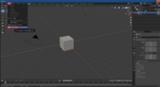モデルの規約によっては改造だけでなくMMDとその派生型以外のソフトウェアにモデルを持っていくこと自体を禁止しているものもあります。ご注意ください!!
mmd_uuunyaa_toolsはUuuNyaa / blender_mmd_toolsと連携してシーン、モデル、マテリアル等を調整するためのBlenderアドオンです。
BlenderでMMDモデルを利用して動画制作等を行うのに非常に便利です。
※UuuNyaa / blender_mmd_toolsのV2.2.4以降の導入が必須です。
blender_mmd_toolsについては【Blender 3.0】mmd_tools【UuuNyaa版】のページをご覧ください。
また、このページでは例としてImagineGirls / Vienne Ver2 Free版の.pmx版を利用させてもらいます。
編集メモ:ピラミッドクロスのダイナミックペイントを使った手法の解説を記載する
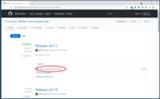
githubのblender_mmd_uuunyaa_tools/releasesからアドオンをダウンロードします。
※Source code(ZIP)ではなく、mmd_uuunyaa_tools-[Ver].zipの方です。
Blenderへのインストール方法として簡単なのがBlenderからZIPファイルを読み込ませる方法で、もう一つは解凍して手動で該当フォルダへコピーする方法です。
こちらの方法は推奨されていませんが、何らかの要因で上記の方法ではインストールできない場合に供えて記載しておきます。
アドオンを解凍し、.pyファイルを含むフォルダをBlenderのインストール先のblender-[OS]\[ver]\scripts\addons以下へコピーします。
Blenderを起動させ、メニューバーの編集→プリファレンス...からプリファレンスウインドウを開き、アドオン項目を開いたら、検索欄に”mmd”と入力してmmd_uuunyaa_toolsにチェックを入れます。
アドオンを解凍し、.pyファイルを含むフォルダをBlenderのインストール先のblender-[OS]\[ver]\scripts\addons以下へコピーします。
Blenderを起動させ、メニューバーの編集→プリファレンス...からプリファレンスウインドウを開き、アドオン項目を開いたら、検索欄に”mmd”と入力してmmd_uuunyaa_toolsにチェックを入れます。

Blenderへmmd_uuunyaa_toolsを正常にインストールできたら、サイドバー(表示されない場合は3Dビュー上にマウスカーソルを持っていき[N]キーを押す)のMMDタブを下にスクロールするとUuuNyaaオペレーターという項目が表示されるはずです。
※サイドバーにMMDタブが表示されない場合、mmd_tools Add-onが正常にインストールできていない可能性があります。
mmd_toolsは複数の方が更新を引き継いでおり、同名の旧Verをインストールしているかもしれません。
最新版や、詳細は【Blender 3.0】mmd_tools【UuuNyaa版】のページをご覧ください。

Blenderのレンダープロパティの設定などを変更します。
- レンダーエンジンをEevee用に設定
BlenderでMMDモデルをPBR調でレンダリングする際は基本的にこの設定で大丈夫ですが、レンダープロパティ→カラーマネージメントのルックがHigh Contrastになるので注意が必要です。
- レンダーエンジンをWorkbench用に設定
Workbenchは少し特殊なレンダリングエンジンで、本来は3Dビューポートの表示に利用されるエンジンです。
EEVEEより更に高速ですが、本格的なレンダリングには向きません。(半透過テクスチャがサポートされていないなど制限がある)
- レンダーエンジンをトーンEevee用に設定
MMDモデルのマテリアルに対してToon Shaderを割り当ててこの設定にすると、MME(シェーダー)を当てていない状態のMMDに近い見た目でレンダリングできます。
- Eeveeレンダリングパフォーマンスチェック
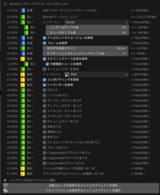
こちらはレンダーエンジンの設定ではなく、Eeveeを用いてレンダリングする際のパフォーマンスチェック機能です。
※Blender上でRigify Add-onを有効にしておく必要があります。
RigifyとはBlenderに標準でバンドルされている、リグコントローラーを作成するAdd-onです。
Rigifyとmmd_uuunyaa_toolsのMMDからRigify機能を用いることで既存のMMDのアーマチュアにRigifyのコントローラーを統合できます。
これにより、例えばモーションの修正や作成が容易になります。

BlenderへMMDモデルをインポートし、モデルのアーマチュア(ボーン)を選択した状態でMMDからRigify→メタリグの追加をクリックします。

メタリグが追加されますので、そのままの選択状態でオブジェクトデータプロパティタブからRigify→Generate RigをクリックしてRigifyアーマチュアを作成します。

不要になったメタリグを削除します。アウトライナーでmetarigを選択して[X]キーで削除します。

MMDのアーマチュアとRigifyのアーマチュアを統合します。
MMDのアーマチュアとRigifyのアーマチュアを選択し、MMD互換性を重視して統合または、Rigify操作性を重視して統合のいずれかをクリックします。
とりあえずMMD互換性を重視して統合で良いと思います。
※Rigify操作性を重視して統合だと、MMDモーションをインポートすると破綻するらしい?

MMD-RigifyのIKの設定等はサイドバーのアイテムタブのUuunyaa MMD Rigify項目にあります。
※Blender上でRigify Add-onを有効にしておく必要があります。
こちらはRigifyのアーマチュアをMMD互換にする機能です。
Rigifyアーマチュアで作成されたモデル(例えば.fbxなど)にMMDのモーションを適用するのに使うようですが、筆者は使用した事がないため詳細は上記動画をご参考ください。
BlenderにインポートしたMMDモデルの物理演算はBlenderのリジッドボディを用いた物理演算に変換されますが、UuuNyaa物理演算はこれをBlenderのクロスシミュレーション等に変換して高品質な物理演算を行えるようにする機能です。
服などをシミュレーションするクロスシミュレーションと胸の揺れなどをシミュレーションするピラミッドクロスに分かれてます。
服などをシミュレーションするクロスシミュレーションと胸の揺れなどをシミュレーションするピラミッドクロスに分かれてます。
服などをシミュレーションするクロスシミュレーション機能です。
この項目では例としてニコニ立体ちゃん(アリシア・ソリッド)のPMX版モデルのスカート部分をクロスシミュしてみます。

まずはサイドバーのMMDタブからモデル設定→可視性:からアーマチュアのチェックを外し、リジッドボディにチェックを入れてメッシュとリジッドボディがビューポート上に表示されるようにします。

MMDモデルの揺らしたい部分のリジッドボディ(剛体)を一つ選択し、サイドバーのMMDタブからUuuNyaa物理演算のリジッドボディの矢印アイコンをクリックすると同一の剛体グループに設定されたリジッドボディがすべて選択できます。
意図しないリジッドボディまで選択された場合はビューポート上で[C]キーを押してサークル選択状態にし、マウスホイールクリックで意図しないリジッドボディの選択状態を解除します。

MMDモデルの揺らしたい部分のリジッドボディ(剛体)がすべて選択された状態で、揺らしたいメッシュオブジェクト(材質)を追加選択します。
(ビューポート上で[Shift]キーを押しながらオブジェクトをクリックすることで追加選択できます)
リジッドボディとメッシュが選択されるとコンバーター:のリジッドボディをクロスにボタンが有効化されるのでクリックすればOKです。

[Space]キーを押して再生するとクロスシミュされていますが、ご覧の通りスカートが体に貫通しているのでコリジョン(当たり判定などに使うモディファイア)を追加で設定します。

太ももや体のリジッドボディを選択して物理演算プロパティからコリジョンを選択追加します。

物理演算プロパティを下の方にスクロールするとUuuNyaaコリジョン調整器項目があり、簡単なコリジョンの設定が行なえます。

あとはmmd_toolsの機能でMMDモデルの物理演算をビルドし、モーションを読み込ませてベイクすればOKです。
※MMDモデルによっては上手くクロスシミュに変換できないモデルもあるようです。(メッシュやボーン等の構造による?)
主にMMDモデルの胸揺れなど軟体をシミュレーションする機能です。
※MMDモデルの胸揺れ方式(ボーン構造、ウェイトなど)によって相性がある?
※既存の胸揺れ物理を削除しないと揺れが重複しておかしな事になるので削除する事を推奨します。

まずはウェイトの乗ったボーンを特定します。
アーマチュア(ボーン)→メッシュ(材質)オブジェクトの順に選択して[Ctrl]+[TAB]からウェイトペイントモードへ入り、[Ctrl]+[左クリック]でボーンを選択すると、どのボーンにウェイトが載っているか確認できます。

[Ctrl]+[TAB]からオブジェクトモードへ戻り、メッシュオブジェクト→アーマチュアの順に選択して[TAB]キーを押して編集モードへ入り、先程確認したウェイトが載っているボーンを選択します。

ピラミッドクロスからピラミッドを追加を選択して追加します。

[TAB]キーを押してオブジェクトモードへ戻り、追加したピラミッドメッシュとMMDモデルのメッシュ(胸を揺らす場合はボディなど)オブジェクトを選択してピラミッドをクロスにを選択します。

デフォルトの設定では胸揺れ用としては硬すぎるのでパラメーターを調整します。
3Dビューポートか、アウトライナーを開いてphysics_pyramid_cloth_[ボーン名.LorR]を選択し、物理演算プロパティの下へスクロールするとUuuNyaaクロス調整器、UuuNyaaピラミッドクロス調整器の項目があります。
UuuNyaaクロス調整器のキャッシュ:の範囲を読み込ませたモーションと同じ範囲に設定します。
UuuNyaaピラミッドクロス調整器のパラメーターについてはウェイト:の弦固定ウェイトの値を0.500程度にすると、モーションにもよりますがそれらしく揺れます。
※モーションを読み込ませないと揺れません。(ポーズモードで動かしても揺れない)
MMD UuuNyaaマテリアルでプリセットから割り当てたマテリアルの調整機能です。
※一部のマテリアルでは対応していなかったり、一部しか調整できません。
| 名前 | 説明 |
| サブサーフェス | サブサーフェスを追加します |
| ウェット | ウェットを追加します |
| グリッター | グリッターを追加します |
| 放射 | 放射を追加します |
タグ